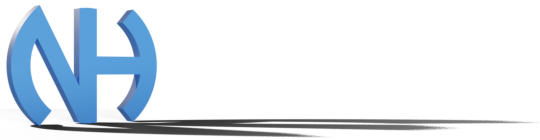AoE2DE Rating Spies
公開日:2021年04月03日,
最終更新日:2022年12月31日
概要
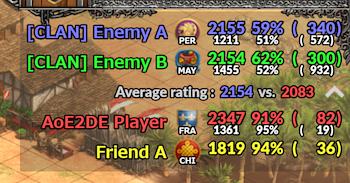
AoE2DE Rating SpiesはAge of Empires II: Definitive Editionのランク マッチなどのマルチプレイゲームにおいて,プレイヤーのレートや勝率などの情報を取得して表示するアプリケーションです。F11キーを押すだけで操作することができ,ウィンドウのフォーカスを奪わないのでゲームのプレイを邪魔しません。動画視聴者に対しても見やすいように大きい縁取り文字を使用しているため,動画配信者にもお薦めです。
お知らせ
- 本ウェブページのアドレスが変わりました。ブックマークの変更をお願いします。-- 2022年12月31日
- AoE2DE Rating Spies バージョン 1.5がリリースされました。AoE2.netのAPI仕様変更に対応しました。本バージョンからSteam IDではなくProfile IDが必要になります。初回起動時に設定してください。また,APIの仕様により以下の機能が現在使用できません。いずれもAPIが修正されれば機能するようになります。-- 2022年12月31日
- 拡張パック"Dynasties of India"で追加された文明は表示できません。
- 勝敗表示機能は機能しません。
必要環境
- Windows 7以降
- インターネット接続
- (任意) .NET 5.0 ランタイム (ダウンロード)
インストール
インストーラーはありません。ダウンロードしたファイルを任意のフォルダに解凍してください。生成されたフォルダにはいくつかのファイルが含まれますが,「AoE2DE_Rating_Spies.exe」が実行ファイルです。
Windowsレジストリは変更していませんので,不要になった場合は生成されたフォルダを削除することでアンインストールできます。
アップデートは古いバージョンを上書きしてください。古いファイルが残らないように気を付けてください。
初期設定
初回起動時には,ライセンス契約を確認する画面が表示されます。利用規約に同意する場合は,チェックボックスにチェックをして「同意する」をクリックしてください。このとき,Windowsのカルチャが日本語以外に設定されていると,英語の画面が表示されます。アプリケーション内で使用する言語は設定画面で変更できますが,この画面の言語は変更できないことに注意してください。
利用規約に同意すると,Profile IDの登録を促す画面が表示され,次いで設定画面が表示されます。Profile IDの入力欄に任意のProfile IDを入力し,「検索」ボタンを押してください。このアプリケーションでは,入力されたProflie IDのプレイヤー (以下,対象プレイヤー) がプレイしている試合の情報が表示されます。Profile IDが正しければ,対象プレイヤーのユーザー名が入力欄の下に表示されます。「プレイヤーが見つかりません」と表示された場合はProfile IDが間違っている可能性がありますので,よく確認してください。
ここでProfile ID以外の設定を行うことも可能です。設定項目の詳細は設定で説明されています。
設定が終了するとFig. 1のようなロゴアイコンが表示されます。初期位置はプライマリモニターの右上付近です。

Figure 1: ロゴアイコン
Profile IDの探し方
- AoE2.netにアクセスします。
- 右上の入力欄にユーザー名を入力して,自分のアカウントをクリックします。
- 表示された画面の右下にある「プロフィール」を選択してください。
- URLに表示されている数字列がProfile IDです。
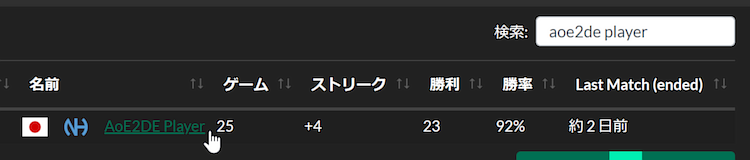
(a) 手順 2
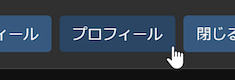
(b) 手順 3
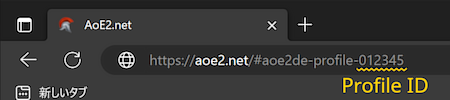
(c) 手順 4
Figure 2: Profile IDの検索方法
使い方
AoE2DE Rating Spies (以下,本アプリケーション) では初期状態,取得状態,表示状態の3つの状態を遷移します。トレイアイコンを右クリックすることでコンテキストメニューが表示され,コマンドを選択することで状態の遷移が行えます。グローバルホットキーとして割り当てられている,F11キーを押すことでもコマンドの実行ができます。流れ図はFig. 4に示す通りです。
Fig. 3を見ると分かるように,たいていの場合,ゲーム開始時の情報取得とゲーム終了時の情報消去のためにF11キーを押すだけで,本アプリケーションを使用できます。
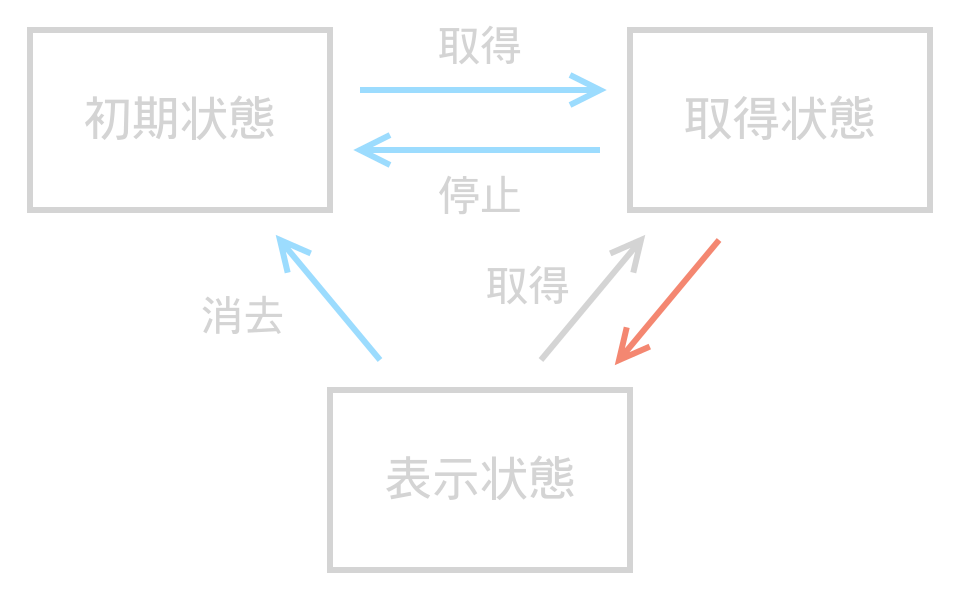
Figure 3: 手動での情報取得の流れ図。赤い矢印は条件を満たすと自動で遷移することを意味します。また,青い矢印はF11キーでコマンドの実行ができることを意味します。
情報の取得を自動で行いたい場合は,コンテキストメニューから「自動取得」を選択してください。自動取得はコンテキストメニューから「停止」を選択するか,F11キーを2度押すことで停止します。自動取得の流れ図はFig. 4のようになります。
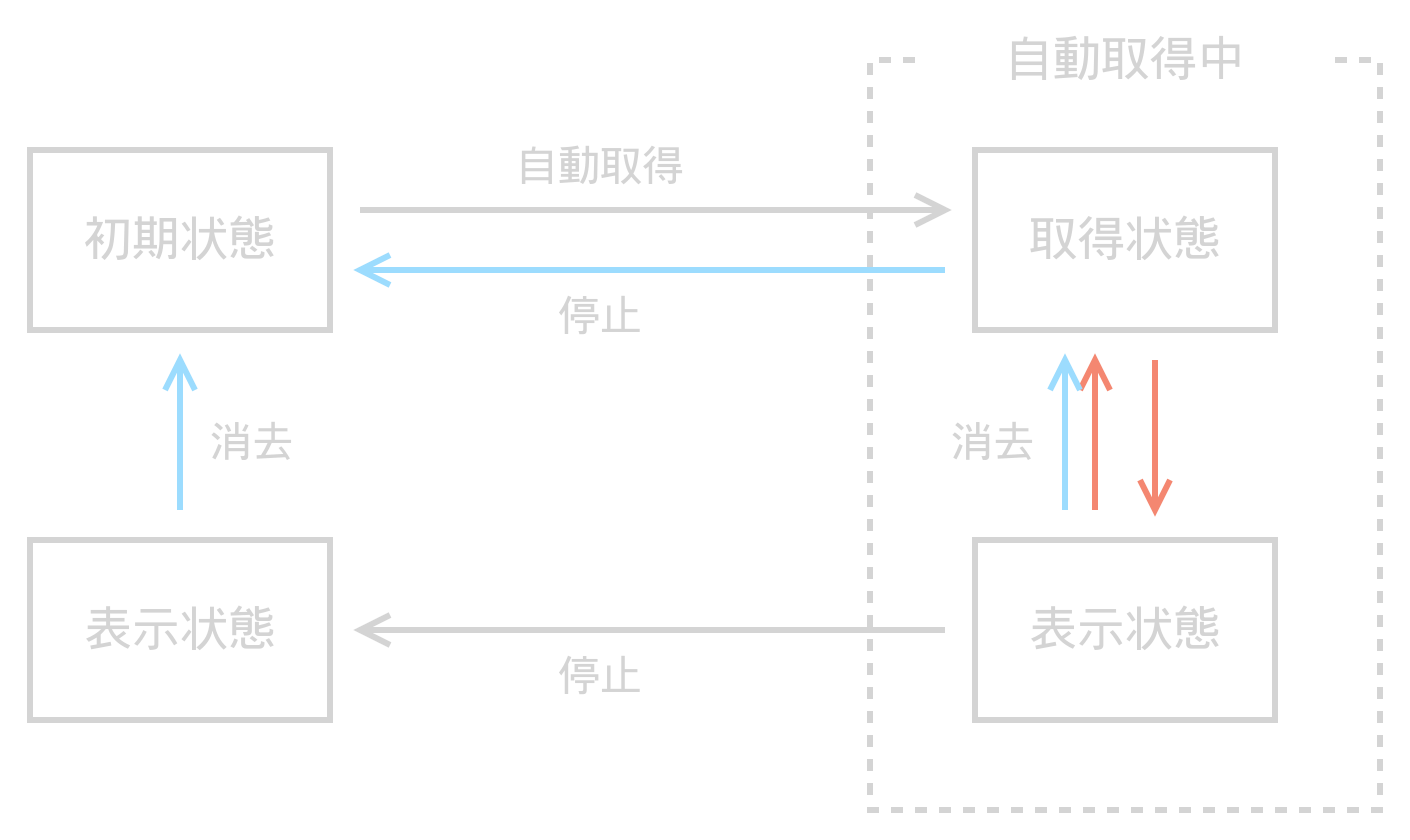
Figure 4: 自動取得の流れ図。赤い矢印は条件を満たすと自動で遷移することを意味します。また,青い矢印はF11キーでコマンドの実行ができることを意味します。
取得間隔
本アプリケーションでは,ゲームの情報が取得されるまでAoE2.netへのネットワークアクセスを行います。対象プレイヤーが試合中でなかったり,試合情報がAoE2.netのAPIに登録されていなかったりすると,情報の取得に失敗します。情報取得の失敗による頻繁なAoE2.netへのアクセスを防ぐために,本アプリケーションでは取得試行に間隔を設けています。
手動による情報取得では,最初の10回は短い間隔で取得を試みます。この取得間隔は設定で変更できます。10回の試行で情報が取得できなかった場合,以降は設定値に依らず5分間隔での取得になります。Fig. 5のような対戦画面が表示されるまでは情報の取得はできませんので,この画面が表示されてから情報取得を開始することを推奨します。
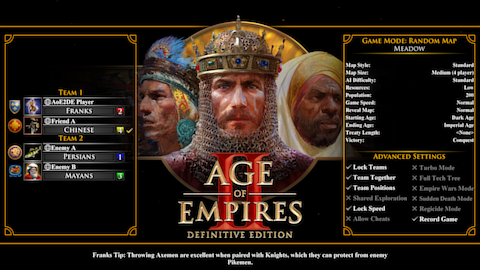
Figure 5: 対戦画面
自動取得では,取得間隔は常に一定です。この間隔も設定で変更できますが,最小値は5分間であることに注意してください。
アプリケーションパネル
本アプリケーションで表示される画面は,ヘッダーと情報パネルの2つのパーツからなります。チーム戦ではFig. 6のようなパネルが表示されます。

Figure 6: チーム戦の表示例
パネルの上部にあるヘッダーは勝敗記録とステータスが表示されます。表示状態ではこれら2つが非表示のとき,ヘッダーは表示されません。
情報パネルは表示状態でのみ表示されます。ここには敵チームと味方チームのプレイヤー情報と平均レートが表示されます。平均レートの右にはトグルボタンがあり,これをクリックすることで味方チームの表示・非表示を切り替えることができます。
1v1のゲームでは敵と対象プレイヤーの両方が設定に依らず常に表示され,平均レートは表示されません。
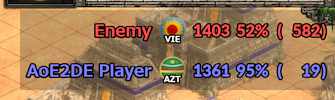
Figure 7: 1v1戦の表示例
情報パネルに表示される情報は,対象プレイヤーの終了していない最後のゲームです。API更新のタイミングによっては,すでに終了したゲームの情報を取得してしまう場合がありますのでご注意ください。また,APIの仕様 (バグ?) でゲームが終了していないにもかかわらず,終了判定が付くことがあります。この場合,終了していないゲームが見つからないので,情報取得はできません。傾向として10分程度で終了判定が付くことが多いので,ゲーム開始直後であればこの問題が生じることは少ないと思われます。
勝敗記録
設定項目により勝敗記録を表示することができます。記録する期間はプログラムの開始から終了までです。リセット機能はありません。
試合の勝敗判定がAPIに登録されるのは,その試合に参加したプレイヤーの内,少なくとも1人が次の試合を開始したときです。そのため多くの場合,勝敗記録は次の試合の情報を取得するときに更新されます。また情報を取得しなかった試合の勝敗は記録されないことに注意してください。
ステータス
ステータスには現在の状態が表示されます。表示されるアイコンはFig. 8に示す通りです。
初期状態では,Fig. 8(a)のロゴアイコンが表示されます。取得状態ではFig. 8(b)のようなアイコンが表示されますが,10回取得に失敗した後はFig. 8(c)のようなアイコンに変わります。表示状態では何も表示されません。ユーザーが勝敗記録を表示していない場合,ヘッダーは非表示になります。
自動取得中はFig. 8(e)のようなアイコンになります。この場合は,勝敗記録が表示されていなくてもヘッダーは表示されます。
「停止」を実行すると取得状態のアイコンはFig. 8(f)のように表示されます。このときは設定に依らずペナルティが解除されるまでの時間を示すタイマーが表示されます。

(a) 初期状態

(b) 取得状態

(c) 取得状態 (10回目以降)

(d) 表示状態

(e) 自動取得中

(f) ペナルティ
Figure 8: 各状態におけるステータスアイコン
プレイヤー情報
プレイヤー情報はFig. 9に示すように,左から順に対象プレイヤーのユーザー名,文明,レート,勝率,ゲーム数の5列から構成されます。プレイヤーがクランに所属している場合は,"[ ]"に囲まれたクランタグも表示されます。クランに所属しているかどうかを判定できない場合は,"[???]"と表示されます。設定により,対応する1v1戦の情報も下部に表示されます。

Figure 9: プレイヤー情報の表示例
平均レート
左側に敵チームの平均レート,右側に味方チームの平均レートが表示されます。
操作
本アプリケーションでは,以下に示す操作を行うことができます。各操作には実行可能な状態と実行不可能な状態があります。各状態と操作可否の関係はTable 1にまとめられています。
Table 1: 各状態と操作可否の関係
| 初期状態 | 取得状態 | 表示状態 | |
|---|---|---|---|
| パネルの移動 | 有効 | 無効 | 無効 |
| 取得 | 有効 | 無効 | 有効 |
| 停止 | 無効 | 有効 | 無効 |
| 消去 | 無効 | 無効 | 有効 |
| 自動取得 | 有効 | 無効 | 無効 |
| 設定 | 有効 | 無効 | 無効 |
| 終了 | 有効 | 無効 | 有効 |
パネルの移動
初期状態では,ロゴアイコンをドラッグすることでパネルを移動できます。ロゴアイコンの右上が情報パネルの右上になるので,適宜位置を調節してください。
取得 / 自動取得
「取得」を実行すると,取得状態に遷移します。また,試合情報の取得に成功すると,表示状態に自動的に遷移します。この操作は初期状態でF11キーを押すことでも実行できます。
「自動取得」は「取得」と同様の動作をしますが,コンテキストメニューからしか実行できません。
これらの操作後,約1時間経過しても試合情報が取得できなかった場合,強制的に停止されることに注意してください。
停止
「停止」を実行すると,停止を確認するダイアログが表示されます。「はい」を選択すると取得は停止され初期状態に遷移します。「いいえ」を選択した場合は取得が継続されます。情報取得を停止した場合,ペナルティとして30分間情報取得ができなくなることに注意してください。この操作は取得状態でF11キーを2回押すことでも実行できます。
消去
「消去」は表示されている情報パネルを消去します。手動による情報取得では初期状態に,自動取得では取得状態に遷移します。この操作は表示状態でF11キーを押すことでも実行できます。
設定
「設定」を選択すると,初期設定でも現れた設定画面が表示されます。設定項目の詳細は次のセクションで説明されています。設定画面が開かれている間は,全ての操作ができなくなります。
終了
本アプリケーションを終了します。
設定
Profile ID
このパラメーターは初期設定ですでに設定されています。同様の手順により,対象プレイヤーを変更できます。Profile IDを変更しても「検索」ボタンを押すまでは反映されないことに注意してください。
パネルの最大幅
パネルの最大幅を変更できます。プレイヤー名が長く,最大幅を超える場合,Fig. 10(a)に示されるように表示は途中で打ち切られます。情報の長さが最大幅より小さい場合,パネルの大きさは自動的に調整されますが,最低幅の250 px以下にはなりません。

(a) 長い場合

(b) 短い場合
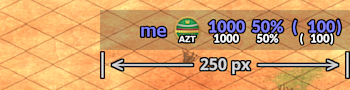
(c) 非常に短い場合
Figure 10: ユーザー名の長さに対する情報パネルの幅の違い
不透明度
アプリケーションパネルの不透明度を指定できます。バージョン 0.7では「透過率」であったことに注意してください。(不透明度) = 100% - (透過率) です。この値が大きいほど文字は見やすくなりますが,背景が見えなくなるので適宜調整してください。Fig. 11にいくつかの不透明度の例を示しますので,参考にしてください。

(a) 不透明度: 0%

(b) 不透明度: 25%

(c) 不透明度: 50%

(d) 不透明度: 75%
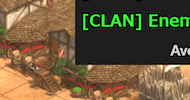
(e) 不透明度: 100%
Figure 11: 各不透明度に対する表示例
文明表記
文明の名前を表記する言語を設定します。「非表示」を選択するとアイコンだけが表示されます。また,「略記」を選択すると3文字の略称が表示されます。例えばアステカは「AZT」,ベルベルは「BER」のように表示されます。
ユーザー名の表示
右下のユーザー名表示だけで十分という方は,チェックを外してください。パネルのユーザー名の欄にはクランタグのみ表示されます。
対応する1v1戦の情報を表示する
このオプションを有効にすると,チーム戦を行っているとき,対応する1v1戦の情報が表示されます。例えば,チーム ランダム マップを対戦中は,ランダム マップの情報が合わせて表示されます。ノーレート戦では対応するゲームがないため,チーム戦でも1v1戦の情報は表示されません。
勝敗記録を表示する
勝敗記録を表示するかどうかを選択します。勝敗記録の詳細は,アプリケーションパネルの「勝敗記録」で説明されています。
取得間隔
このパラメーターは手動による情報取得を行うとき,最初の10回の取得間隔を設定できます。
自動取得間隔
自動情報取得のときの取得間隔を設定します。最小値は5分です。
情報取得間隔を表示する
このオプションを有効にすると,次回の情報取得までの時間を表示します。しかし,たいていの場合イライラするだけなので,このオプションを有効にするのはお薦めしません。
情報取得後に味方の情報を表示する
チェックすると情報の取得に成功した後に,味方チームの情報を開いた状態にします。
味方の情報を自動で隠す
このオプションは「情報取得後に味方の情報を表示する」をチェックしているときのみ有効になります。チェックすると,自動で開いた味方チームの情報を3分後に閉じます。ただしユーザーが自身で閉じた場合,このオプションは機能しません。
言語
このオプションで,アプリケーション内で使用する言語を選択できます。英語と日本語が設定できます。
注意事項
本アプリケーションはAoE2.netのAPIに依存しています。そのため,AoE2.netのサーバーが停止している場合や,APIの仕様が変更された場合には使用できません。
試合の情報を取得できない場合,初めに以下の点を確認してください。
- AoE2.netのサーバーが起動しているかどうか。
- Ongoing Matchesが動作しているかどうか。1件もゲームが見つからない場合,動作していません。
いずれかの条件を満たしている場合,情報の取得はできません。
もし次の条件に当てはまるプレイヤーが現在の試合にいる場合,最長20分間,試合の情報または該当プレイヤーの情報が取得できません。
- 前回の試合が数分で終了した。
さらに,次の条件に当てはまるプレイヤーが現在の試合にいる場合,最長2時間,試合の情報または該当プレイヤーの情報が表示できません。
- 現在の試合が初めてのゲームである。
- 現在の試合の前に行った試合が30日以上前である。
- 現在の試合がAoE2.netサーバーのメンテナンス終了後,初めてのゲームである。
なお,以上の条件に当てはまらない場合でも,情報の取得ができないことがあります。ユーザーにできることはありませんので,取得を停止してしばらくしてから再試行してください。
利用規約
第一条 用語の定義
- 「本件ソフト」とは,この度ダウンロードする,製作者開発のコンピュータフリーソフトウェア提供物一式を指します。提供物とは,「ソフトウェア」及び「関連資料(操作マニュアルなど)」その他,本ホームページからのダウンロード時に提供するものすべてを意味します。
- 「ソフトウェア」とは,本件ソフトに含まれるコンピュータプログラム及び実行に必要なライブラリ群をいいます。このソフトウェアに関して,製作者が後に提供することがあるバージョンアップ品についても,本規約が適用されるものとします。
- 「関連資料」とは,ソフトウェア使用のために製作者が提供する資料をいい,関連資料に関して製作者が後に提供することがある訂正,交換資料についても本規約が適用されるものとします。
- 「使用者」とは,本規約では,本件ソフトをダウンロードされた方及び再配布を許可された方から本件ソフトを受理した方とします。
第二条 使用権の許諾
- 製作者は使用者に対して,ソフトウェアの非独占的使用権を許諾し,使用者は本規約各条項にしたがってソフトウェアを使用するものとします。
- ソフトウェア及び関連資料の著作権,特許権,複製権,その他の無体財産権など,本規約によって許諾が明示されていない権利については,製作者が保有するものとします。
第三条 禁止事項
- 製作者の事前の書面による同意を得ない限り,使用者による次に定める行為を禁止します。
- ソフトウェアの使用権を,第三者に譲渡,サブライセンス,貸与もしくは他の方法で移転すること。
- ソフトウェアを複製し,配布,または,改変,逆コンパイル,逆アセンブル,復号化,または他の方法のリバースエンジニアリングを行うこと。
第四条 免責
- 製作者は,本ソフトウェアの使用または使用不能によって生じるあらゆる直接的・間接的損害に関して,一切の責任を負いません。
- 製作者は,本ソフトウェアについて,その品質・性能・特定目的に対する適合性などを一切保証しません。
第五条 利用停止
- 使用者による本規約の違反が発生したときは,製作者は本利用規約に基づく使用権の許諾を直ちに終了することができるものとします。
- 本規約に違反した場合には,使用者は直ちに本件ソフトの利用を停止するものとします。
第六条 サービス提供
- 製作者は,本件ソフトの使用に関し,サービスは一切提供いたしません。
第七条 本規約の変更
- 製作者は,事前の承諾を得ることなく,本規約を随時変更できるものとします。内容の変更については,本サイトに公開した時点で承諾したものとみなします。
第八条 その他
- 使用者はコンピューターのディスク上に,ソフトウェアの利用履歴を保存することを承諾するものとします。このデータは使用者がソフトウェアに対して不正な操作を行ったことを確認する目的で使用され,このような場合を除き送信されることはありません。
- 製作者は本ソフトウェアの仕様,及び,マニュアル等の内容を予告無しに変更する事があります。
- 製作者は,本ソフトウェアの公開を予告無しに停止する事があります。
ダウンロード
フレームワーク依存型バイナリと自己完結型バイナリがダウンロード可能です。これらの違いは以下の通りです。
- フレームワーク依存型バイナリは.NET 5.0 ランタイムが必要です。.NET 5.0 ランタイムがPCにインストールされていない場合は,起動時にダウンロード画面が表示されます。
- 自己完結型バイナリは.NET 5.0 ランタイムが必要ありません。しかし,多くのディスク容量とメモリを使用します。
通常,フレームワーク依存型バイナリがダウンロードされます。自己完結型バイナリをダウンロードしたい場合は,「自己完結型バイナリをダウンロードする」をチェックしてください。
よくある質問
- Profile IDは正しいのに「プレイヤーが見つかりません」と表示されるよ?
- 対象プレイヤーが1種類のマルチプレイを10戦していない場合,または最後のマルチプレイが30日以上前の場合はProfile IDが見つかりません。複数の種類の合計ゲーム数が10戦 (ランクマッチ5戦 + チームランクマッチ5戦 など) になっても表示されないので注意してください。
- 取得を停止すると30分間使えなくなるのはなんで?
- 「停止」コマンドを実行して取得間隔をリセットしようとするユーザーがいるためです。
- グローバルホットキーがF12キーでなくF11キーなのはなんで?
- Windowsでは,F12キーはアプリケーションのデバッガーを起動するキーとして予約されています。そのため,グローバルホットキーとして使用できないので,F11キーにしています。
- ユーザー名が数字で表示されることがあるんだけど?
- ユーザー名の表示はPCのシステムフォントを使用しています。ユーザー名に使われている文字がシステムフォントに含まれないとき,ユニコードで表示されてしまうため数字になります。
アップデート情報
Version 1.5
- APIの仕様変更に対応しました。
Version 1.4
- ヒンドゥスタンの文明アイコンを修正しました。
Version 1.3
- 拡張パックDynasties of Indiaで追加された文明の表示に対応しました。
Version 1.2
- Update 54480からのAPIの仕様変更により,アプリケーションが起動しないことがあるバグを修正しました。
Version 1.1
- APIサーバーへの接続安定性を改善しました。
- ノーレートの対応条件が (a) AIがプレイヤーに含まれていない,(b) チームの数が2つ,(c) チームのプレイヤー数が4人以下になりました。
- 表示状態から直接情報取得を行うときに,平均レート表示が一時的にリセットされていないバグを修正しました。
Version 1.0
- 正式版がリリースされました。
- ベースシステムが.NET Framework 4.7.2から.NET 5.0に変更されました。
- 英語版と日本語版が統合されました。
- AIがプレイヤーに含まれていないときに限り,ノーレートにも対応しました。
- 情報取得後,味方チームの情報を表示するかどうかを選択できるようになりました。
- 自動取得機能が追加されました。
- 勝敗記録が表示できるようになりました。
- Notifyアイコンの挙動を修正しました。
- 味方チームの表示切替えボタンが,情報更新後1回目に反応しないバグを修正しました。
更新履歴
- 2021年04月03日:バージョン 0.7を公開
- 2021年08月28日:バージョン 1.0を公開
- 2021年09月19日:バージョン 1.1を公開
- 2021年10月10日:バージョン 1.2を公開
- 2022年04月29日:バージョン 1.3を公開
- 2022年04月29日:バージョン 1.4を公開
- 2022年12月31日:バージョン 1.5を公開